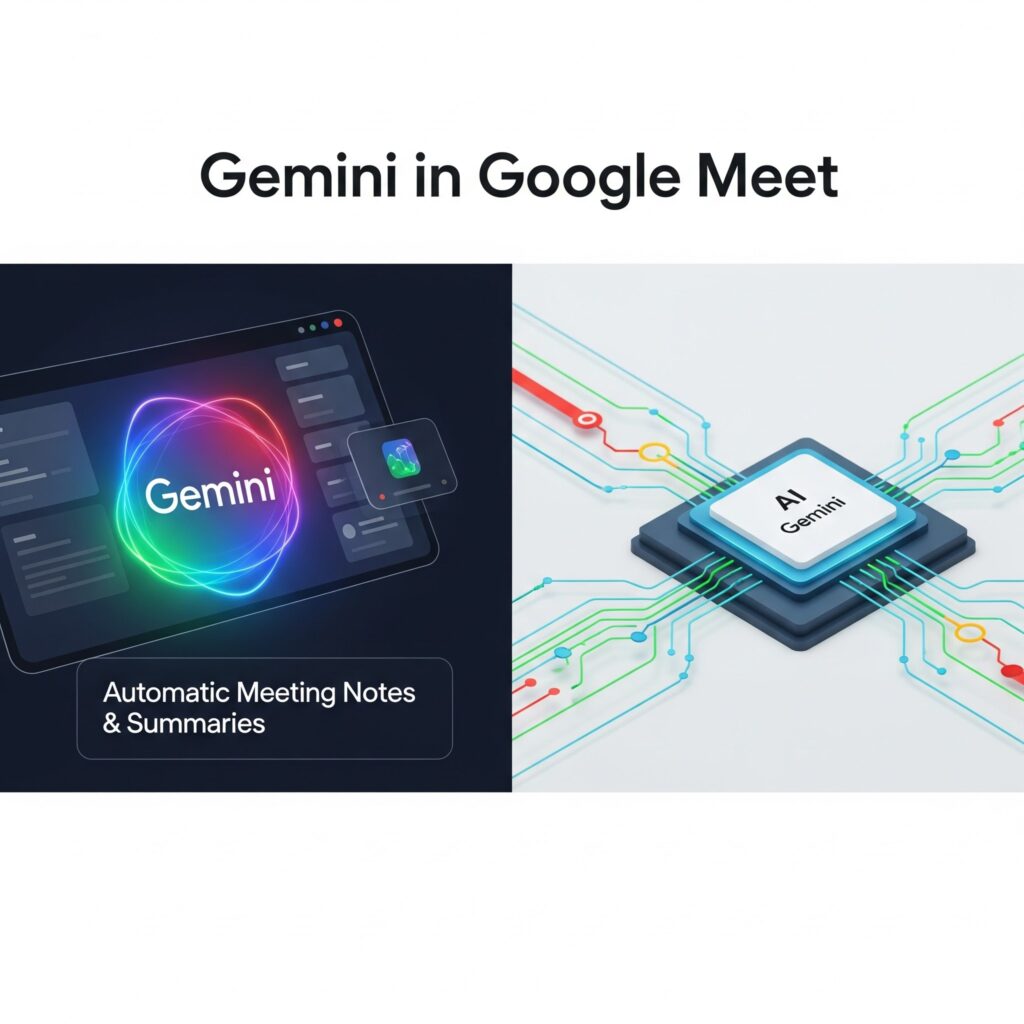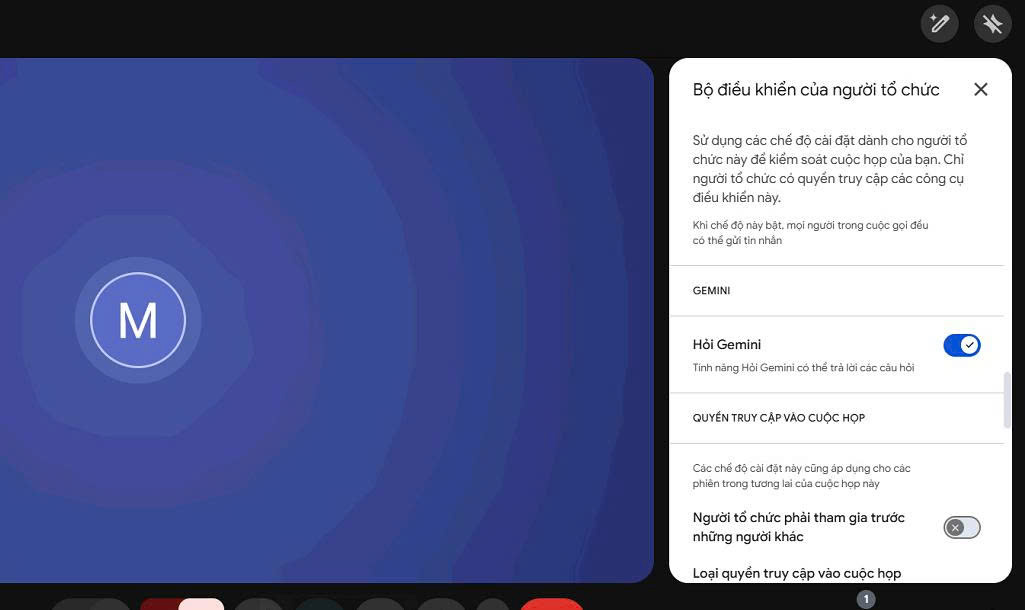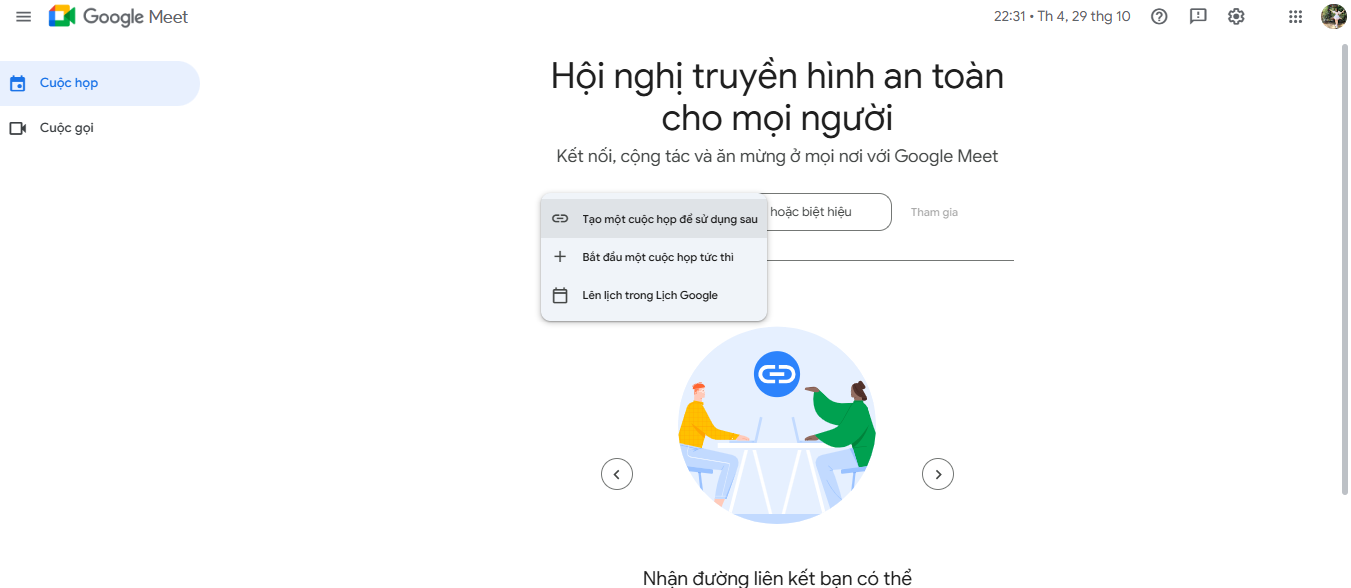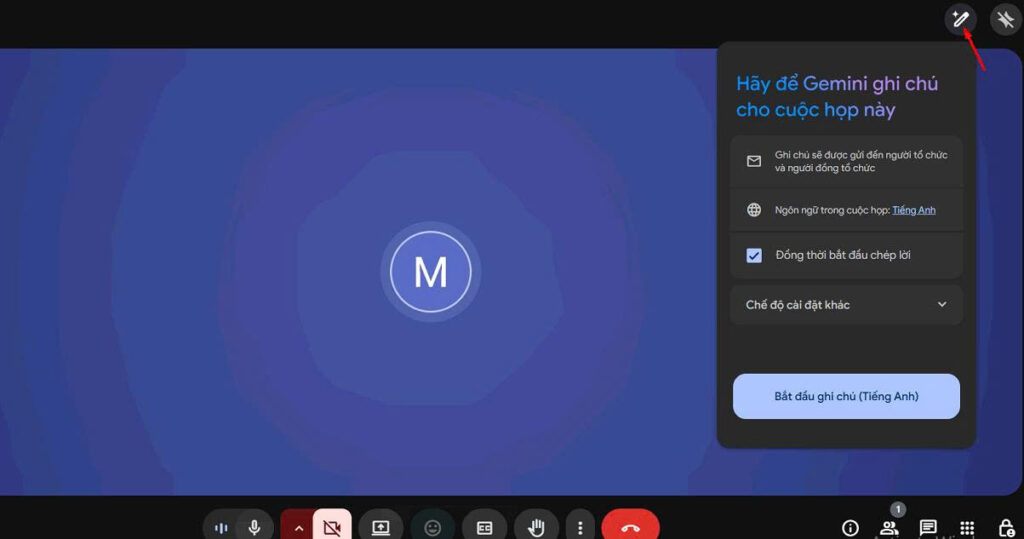Gemini được biết đến là trí tuệ nhân tạo (AI) thế hệ mới của Google. Gemini được tích hợp sâu vào hệ sinh thái Google workspace như: Gmail, Docs, Sheets, Slides, Meet, Chat và Drive,… giúp người dùng làm việc nhanh chóng, thông minh và hiệu quả hơn. Google Meet là một trong những tín năng được sử dụng khá nhiều nhầm họp trực tuyến online. Vậy Gemini trong Meet có những tính năng gì đặc biệt? Cách sử dụng như thế nào? Hãy cùng Adtimin tìm hiểu hướng dẫn sử dụng Gemini trong Google Meet từ A đến Z nhé!
Những tính năng Gemini trong Google Meet
Trợ lý AI Gemini được tích hợp vào Google Meet mạng lại nhiều lợi ích. Không những giúp người dùng tiết kiệm thời gian mà còn giúp họ tập trung hơn vào nội dung cuộc họp điều này làm tăng hiệu quả giao tiếp nhóm. Dưới đây là những tính năng gồm:
Ghi chú và tóm tắt cuộc họp tự động
Tính năng được đánh giá cao là Gemini có khả năng tự động ghi chú nội dung cuộc họp theo thời gian thực. Nhờ tính năng này giúp tiết kiệm thời gian, cuộc họp được ghi lại thông tin cơ bản. Sau khi cuộc họp kết thúc, bạn sẽ được AI tạo bản tóm tắt thông minh (Summary) bao gồm:
- Các điểm chính đã thảo luận.
- Quyết định quan trọng được đưa ra.
- Các hành động cần thực hiện (Action items).
Người dùng có thể xem hoặc chia sẻ bản tóm tắt này trực tiếp qua Google Docs hoặc Gmail.
Gợi ích tạo hành động tiếp theo cho người dùng
Trong quá trình diễn ra cuộc họp Gemini tự động nhận biết các câu hỏi mang tính hành động (như Adtimin hãy gửi file báo giá Google Workspace cho chúng tôi vào thứ 2 tuần sau nhé). Từ đó, AI sẽ gợi ý tạo nhiệm vụ (task) hoặc lịch hẹn (calendar event) ngay sau khi họp kết thúc. Để bạn dễ dàng lên danh sách công việc mà không bị bỏ sót.
Hỗ trợ dịch và phụ đề
Nếu bạn lo lắng vì cuộc họp có nhiều ngôn ngữ thì bạn hãy yên tâm. Gemini dịch tự động theo thời gian thực (real-time translation) và tạo phụ đề (caption) cho cuộc họp bằng nhiều ngôn ngữ khác nhau. Công cụ hỗ trợ đắc lực phá vỡ rào cản ngôn ngữ giúp cuộc họp diễn ra thuận tiện hơn. Tạo cuộc hợp trên toàn cầu.
Hỗ trợ thuyết trình và điều phối
Nếu bạn chưa tự tin khi thuyết trình thì giờ đây Gemini có thể hỗ trợ bạn. Khi bạn chia sẻ màn hình hoặc trình bày, Gemini có thể:
- Đề xuất cách diễn đạt, sắp xếp lại ý chính.
- Nhắc bạn khi vượt thời gian.
- Tự động hiển thị ghi chú hoặc slide gợi ý.
- Tạo recap và báo cáo sau cuộc họp (Meeting Recap & Follow-up Email)
Bảo mật và kiểm soát dữ liệu (AI Privacy & Security)
Gemini trong Meet không chia sẻ dữ liệu cuộc họp ra ngoài hệ thống Google Workspace. Dữ liệu sẽ được tự động lưu trong Drive của người dùng. Đảm bảo tuân thủ chính sách bảo mật của Google Cloud giúp người dùng yên tâm sử dụng. Bạn có thể tắt/bật quyền AI với từng người dùng hoặc phòng ban.
Gemini trong Meet được tích hợp trong gói nào?
Tín năng nay bị hạn chế ở một số gói. Hiện nay tính năng Gemini trong Meet được tích hợp trong các gói Business Standard, Business Plus và Enterprise của Google Workspace. Bạn đang dùng bản cá nhân (miễn phí) hay bản Business Starter cần nâng cấp để sử dụng tính năng này.
Bảng giá tham khảo các gói tại Adtimin
- Business Standard: $8.1/user/tháng
- Business Plus: $19.9/user/tháng
- Enterprise Standard: $27/user/tháng
- Enterprise Plus: $35/user/tháng
Adtimin hỗ trợ nâng cấp miễn phí. Bảng giá trên chưa bao gồm thuế VAT 10%. Áp dụng ưu đãi cho 20 người dùng đầu tiên năm đầu.
Hướng dẫn sử dụng Gemini trong Google Meet
Bước 1: Tham gia hoặc bắt đầu cuộc họp Google Meet
Sử dụng meet.google.com hoặc ứng dụng Meet, đăng nhập bằng tài khoản Workspace đủ điều kiện. (Bạn nhớ kiểm tra tài khoản Google Workspace có hỗ trợ Gemini hay chưa).
Bước 2: Cài đặt. Nhấp vào biểu tượng bút chì hoặc “Ghi chú bằng Gemini”.
Trên máy tính để bàn/laptop, biểu tượng này nằm ở góc trên bên phải màn hình. (Trong ứng dụng Meet trên thiết bị di động, hãy mở menu và chạm vào Ghi chú bằng Gemini).
Bước 3: Cấp quyền truy cập (micro, camera, transcript).
Bạn cấp quyền để AI dễ dàng hỗ trợ như bật micro, camera, transcript nếu đang ở chế độ tắt.
Bước 4: Thiết lập chế độ hỗ trợ (ghi chú tự động, tóm tắt cuộc họp, dịch, v.v.).
- Bắt đầu ghi chú: Sau khi nhấp, hãy xác nhận hoặc chọn “Bắt đầu ghi chú”.
- Hãy để Gemini lắng nghe và ghi chép: Khi cuộc họp diễn ra, Gemini sẽ tự động ghi lại các điểm chính, quyết định và hành động cần thực hiện. Người tham gia sẽ thấy biểu tượng bút chì và thông báo ghi chú đang được ghi chép.
- (Tùy chọn) Bật phiên âm/ghi âm: Nếu bật phiên âm, ghi chú sẽ liên kết ngược lại với dấu thời gian trong cuộc họp. Bạn cũng có thể thấy “Tóm tắt cho đến nay” trong cuộc họp nếu tham gia muộn.
Bước 5: Cách bật/tắt Gemini trong từng cuộc họp.
- Dừng hoặc tạm dừng ghi chú (nếu cần): Bạn có thể dừng ghi chú trong cuộc họp và tiếp tục ghi chú sau nếu muốn.
Bước 6: Sắp xếp và chia sẻ ghi chú của bạn
- Sau cuộc họp: lấy ghi chú. Gemini tạo tài liệu ghi chú đầy đủ và lưu vào Google Drive của người tổ chức. Người tổ chức cuộc họp và bất kỳ ai bắt đầu ghi chú sẽ nhận được email có liên kết, tóm tắt và “các bước tiếp theo”.
- Xem lại, chỉnh sửa và chia sẻ. Bạn có thể mở Google Doc đã tạo, chỉnh sửa và chia sẻ với người khác (quyền tùy thuộc vào thiết lập).
Việc sử dụng đơn giản và tiện lợi giúp bạn dễ dàng sử dụng.
Sử dụng Gemini trong Google Meet trong những trường hợp nào?
Để phát huy tính hiệu quả chung ta nên áp dụng trong những trường hợp sau:
- Khi họp nhóm nội bộ: dùng Gemini để ghi chú, tóm tắt ý chính cho nhóm.
- Khi họp với khách hàng: bật chế độ ghi nhớ hành động (Action Items).
- Khi thuyết trình: nhờ Gemini hỗ trợ trình bày và nhắc ý chính.
- Khi học online: dùng Gemini tạo bản tóm tắt bài giảng, dịch tự động.
Adtimin vừa hướng dẫn sử dụng Gemini trong Google Meet. Với tính năng ghi chú tự động được tích hợp bởi Gemini được nhiều người dùng mang lại hiệu quả cao và tiết kiệm thời gian cũng như chi phí. Nhưng không phải tài khoản nào cũng được tích hợp tính năng này. Nếu bạn cần tích hợp ngay Gemini trong Google Meet hãy liên hệ Adtimin qua hotline 0918.437.227 – 0917.457.337 để được tư vấn và hỗ trợ sớm nhất nhé.